
仅剩:
发布时间:2016-10-21 16: 44: 06
编曲软件FL Studio走带面板主要是用来控制播放、录音以及调整歌曲速度的,除此之外还可以用来选择样本剪辑。下面就来详细地看一下这部分菜单。

1、样本/歌曲模式
样本/歌曲模式主要是用来切换样本和歌曲两种模式的。当此时的播放模式为样本模式,FL Studio就会重复的播放当前样本;当播放模式是歌曲模式,我们可以看到播放指针跳转到playlist窗口中(指针会指示出当前的播放位置)。
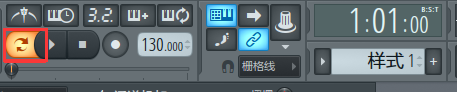
2、播放/暂停
这个按钮的主要功能就是播放/暂停歌曲;在录制的时候起的作用就是播放/暂停录制。
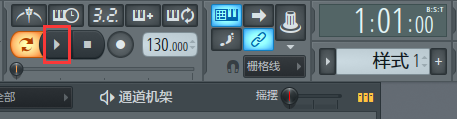
3、停止
该按钮的作用主要是停止歌曲的播放或者录制。
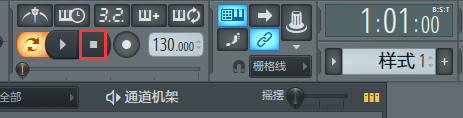
4、录制
这个按钮的作用就是切换播放和录制模式。
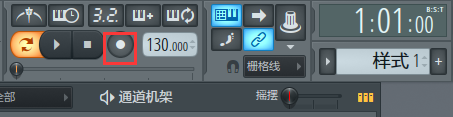
5、播放位置滑块
该滑块的作用是用来显示和控制当前的播放位置,可以很方便的改变歌曲的播放位置。
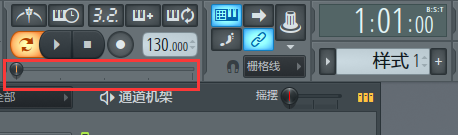
6、速度
该功能是用来调整歌曲的播放速度的,鼠标左键上下拖动即可调整。该速度调整我们会发现有小数点,小数点之前的部分称为普通调速区,小数点之后则被称为速度微调区。一般我们使用普通调速区调整速度比较多,因为没有小数点的话会很方便对速;当然如果对速度要求高的话可以使用速度微调区的。
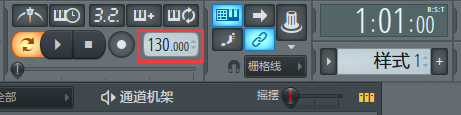
今天有关FL Studio走带面板菜单知识就讲到这里了,FL Studio编曲软件下载可到FL Studio中文网站。
展开阅读全文
︾